|
Link do vídeo em alta resolução (1680×1050, com letras legíveis): Aqui ou Aqui O RepaintTool está no SDK oficial, q pode ser baixado nesse link: www.omnibussimulator.de/download/Inofficial_OMSI_SDK_0.01.zip Se saiu do ar, tente este outro: Ele pode precisar do arquivo qtintf70.dll. Nesse vídeo no YouTube não dá pra ler as coisas pequenas, nomes de arquivos, etc. Gravei a 1680×1050 mas reduzi pra poder carregar mais rápido. Para baixar um vídeo melhor, use o link do 4shared, você pega o original e assiste no PC em tela cheia com perfeição. Alguns dos meus skins para OMSI estão aqui. Dica extra: veja como adicionar ônibus ou outros carros no GTA San Andreas. **** Em vez de C:\m-r-software\Omsi, poderá ser C:\Arquivos de programas (com ou sem x86, depende do seu sistema)\Omsi. Enfim, você deve saber onde instalou o jogo 😛 Pasta para colocar os ônibus: Pasta do RepaintTool.exe: é a pasta do SDK, link no post. Se o link deixar de funcionar, entre em contato que tentamos achar um novo ou faremos upload do que já baixamos. Prefira usar as ferramentas do site oficial, é mais seguro e garantido que dará certo. Pasta dos arquivos .RPC pra usar no RepaintTool: SDK\Repaints\[MODELO] Pasta dos bitmap para pegar e modificar: SDK\Repaints\[MODELO]\Templates Passo a passo resumido1 – Pegue um bitmap na pasta do bitmap, modifique como quiser [item] [item] Veja o vídeo, são 25 minutos mas tem tudo isso de forma detalhada NA PRÁTICA. Não vou responder dúvidas que são respondidas de forma explícita no vídeo, mas se ficou alguma coisa mal entendida, fique à vontade para postar um comentário que eu ou algum usuário colaborador responderá com o maior prazer. 24 comentários to “Como criar skins – Tutorial (videoaula)”Postar um comentário ou respostaVocê deve estar logado para poder comentar. Se não tiver cadastro no site, você pode comentar usando o Facebook. Caso queira se cadastrar para postar mods, skins, tutoriais... Clique aqui e siga o processo. É grátis ;) 
Posts recentes
|

















![[OMSI 2] Linha 1608 Paripe x Ribeira | Mapa Salvador Norte 3.0 – Plataforma Transportes](http://omsi.viamep.com/wp-content/uploads/2023/07/xomsi-2-linha-1608-paripe-x-ribei.jpg.pagespeed.ic.QAerXR-FyD.jpg)
No Meu O Site Esta Fora Do Ar
eu to falando do outro video que aparece quando terminá esse o do mapa savoy beta 2 nao aparece a placa
Marcos Elias meus onibus de placa de papel nao aparece a placa só o numero
o arquivo firework já fiz o download e alguns problemas do firework foram encontrados como é que eu faço pra resolver esse problema.
aviso,para baixar esse aplicativo,entre neste link:http://www.omnibussimulator.de/e-downloads_SDK.htm
Como que tira o simbolo da BVG dos MAN ? As skin da VKL do mapa Bad Kinzau não tem os simbolos da BVG.
Consegui tirar o simbolo.
arruma esse link que tá quebrado
Tenta esse http://www.omnibussimulator.de/e-downloads_SDK.htm
no legal cara vlw
Posso usar o paint em vez do fireworks?Eu tinha o photoshop mas excluui to tentando recuperar ee minha net ta lenta pra baxar dnv kkk!!
Dá,mas você tem que salvar em bitmap (.bmp).
Não da o qtintf70.dll copiei para a o winrar aonde tava o programa não da ,diz a mesma coisa .
Qual O Programa de Melhor , Facil e Rapido para Editar , eu keria um ke pelo menos fosse Facil ^^ , Ajuda ae Pliz kem Puder
cara o que é firework onde eu acho issu veio ajuda alquemmmmmmmmmmm!pf
O Firework é do Adobe(aquele que tem Adobe Flash,Adobe Player,etc),mas ele é pago,igual o OMSI.Se você quiser ele grátis,vai ter que burlar ele…
Esqueçi essa minha pergunta, marcos ja consegui fazer 2 skins diferentes hoje xD.
E para salvar no bloco de notas, como que eu faço para alterar o tipo de arquivo, exemplo de txt para cti ?
marcos vc que é dono desse site ?
se for queria te ajudar ja criei um blog, sobre o fsx e o administrei muito bem !!!
se vc tiver enteresado eu estou oferesendo minha ajuda eu sei criar skins linhas etc
meu email é nicolascoroa@yahoo.com.br vlw…
Ae não sei não, nunca passei por isso. Talvez ajude:
http://www.google.com.br/search?q=omsi+Stream-Lesefehler
Segundo tradução do Google Chrome:
http://omnibussimulator.forumieren.com/t5202-gelost-stream-lesefehler
Isso normalmente acontece se o bitmap está no formato errado: RGB de 24 bits é necessário é (não, não paleta de preto e branco!) E, claro, a resolução original, que é sempre o nosso 1024×1024 pixels.
A imagem que vc criou tem 1024×1024 pixels exatos de largura x altura, e rgb de 24 bits?
deixa essa ultima pergunta de lado me responde essa se de na quela parte de escolhe as imagens pra converte da um erro na hora que vo escolhe o teto da esse erro’Stream-Lesefehler.’ se puder me ajudar eu agradeço
da tudo certo mas na hora de escolhe a parte do teto aparece esse erro’Stream-Lesefehler.’ o que eu faço
o meu sdk não abre nada, aparece uma mensagem de erro escrito assim’este aplicativo não pode ser iniciado porque não foi encontrado qtintf70.dll. A reinstalação pode corrigir o probelma.’ se alguem poder me ajudar eu agradeço muito
Opa, se não me engano tem esse arquivo na pasta do jogo, copie ele e cole na pasta do executável do SDK 🙂